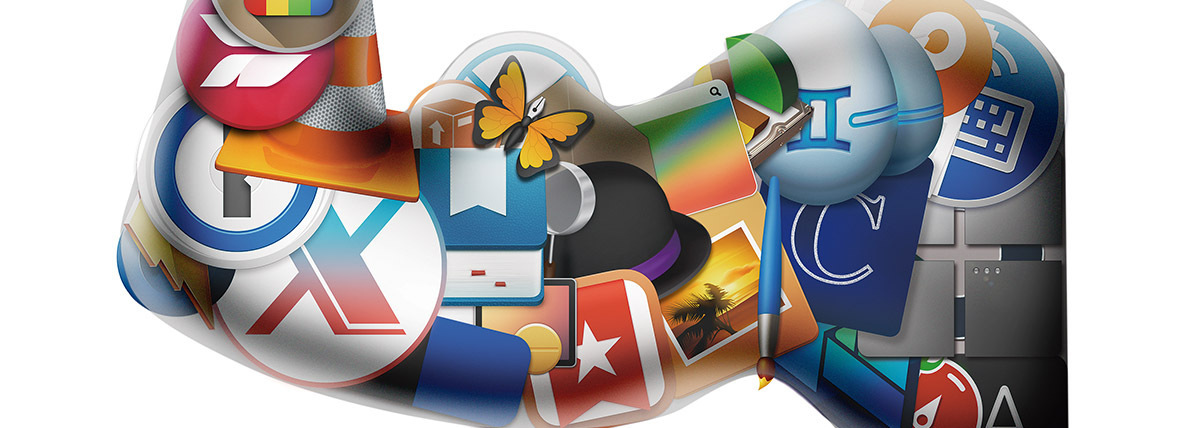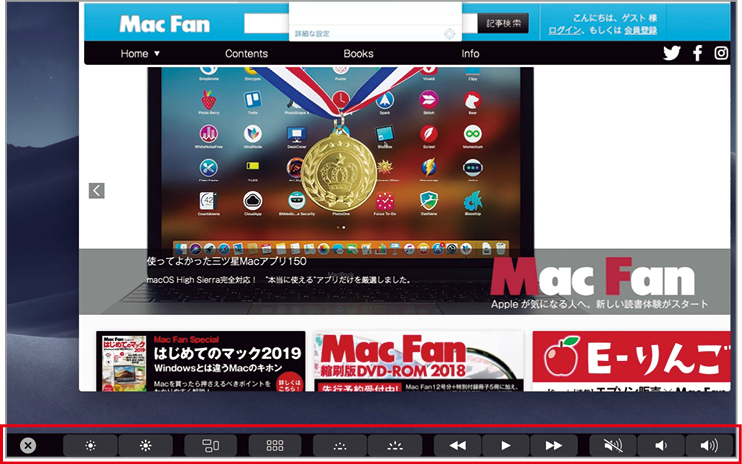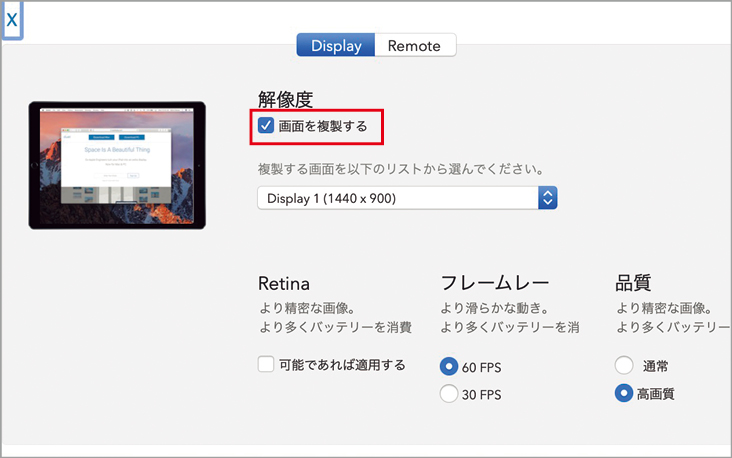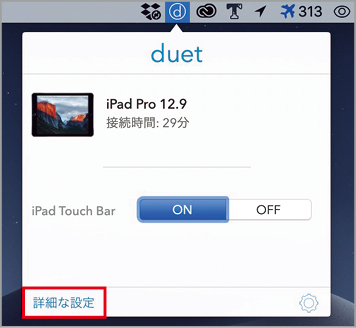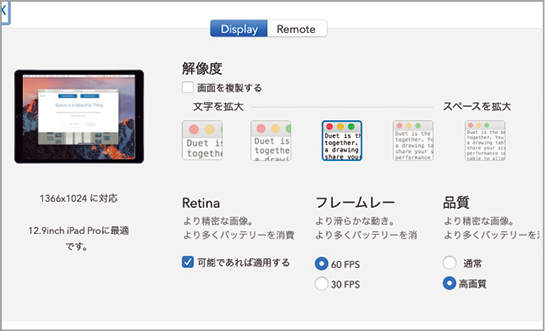2019.04.23
Mac標準でできないことをシャキッと解決!
マルチディスプレイ環境を手軽に実現したい
↓
duet で解決!

duet(Macソフト)
【開発】Duet, Inc.
【価格】無料
【場所】https://www.duetdisplay.com/?

Duet Display(iOSアプリ)
【開発】Duet, Inc.
【価格】1200円
【場所】App Store>仕事効率化
iPadを「2台目」に
1台のMacで複数のディスプレイを使う「マルチディスプレイ環境」は、複数のウインドウを並べたり、ツールパレットなどを置いたりと、デスクトップをより広く使えて便利です。とはいえ、ディスプレイをもう1台追加するにはそれなりの出費と置き場所が必要…。
そこで、iPadを所有している人におすすめなのが「デュエット(duet)」です。Mac上で同ソフトを起動後、ケーブル接続したiPad上でiOSアプリ「デュエットディスプレイ(Duet Display)」を起動すると、iPadの画面をMacのサブディスプレイとして利用できます。似たようなツールはほかにもありますが、本ソフトは遅延がほとんどなく、とてもスムースに動作するのが特長です。iPadを縦向きに置いても使えるほか、メイン画面と同じ内容を表示する「ミラーリング」にも対応しています。
また、iPadの画面解像度やフレームレート、画質を調整したり、iPadの画面下部にタッチバー(Touch Bar)を表示したりも可能です。ただし、iPadのバッテリの減り方がとても早くなるので、その点は注意しましょう。アプリ内課金で、Wi−Fi経由でのワイヤレス接続に対応するほか、iPad+アップルペンシルで液晶ペンタブレット代わりに使うことも可能になります。
iPadにTouch Barを表示
接続後、メニューバーのアイコンから[iPad Touch Bar]を[ON]にすると、iPad画面の下部にTouch Barを表示できます。Touch Barを備えていないMacでも有効です。